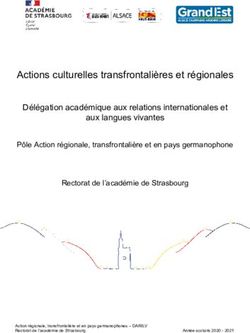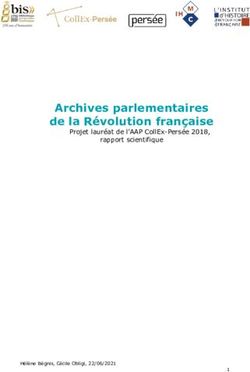Appel à projets 2018 GUIDE UTILISATEUR DU TELESERVICE VITI-INVESTISSEMENT - Version V3, le 27/11/2017 - FranceAgriMer
←
→
Transcription du contenu de la page
Si votre navigateur ne rend pas la page correctement, lisez s'il vous plaît le contenu de la page ci-dessous
GUIDE UTILISATEUR DU TELESERVICE VITI-INVESTISSEMENT
Appel à projets 2018
Version V3, le 27/11/2017
Unité Investissement
Vitivinicole 1INTRODUCTION
Le télé-service Viti-Investissement sera opérationnel le 15/11/2017 en entier, il comportera 7 onglets : Demandeur, Activités,
Présentation du programme, Justificatifs, Transmission et Suivi.
Vous pouvez choisir de fournir les pièces justificatives à l'appui de votre demande (notamment les devis) soit en ligne, soit par
voie postale.
La demande informatique, complétée ou non par les pièces justificatives devra être finalisée avant la date de clôture de l'appel
à projets; si vous avez opté pour la voie postale, les pièces justificatives devront être parvenues aux services territoriaux de
FranceAgriMer à cette même date de clôture, le 16/01/2017.
•2INTRODUCTION
Il est rappelé qu’un bénéficiaire ne peut pas déposer un nouveau dossier si un dossier est
toujours en cours : pour un même SIRET un nouveau dossier ne peut être présenté que si la
demande de paiement du précédent dossier a été déposée.
Le téléservice a été testé sur les navigateurs Google Chrome, Mozilla Firefox, Internet
Explorer. Veuillez de préférence utiliser une version récente de l’un de ces navigateurs.
•3SOMMAIRE
AVERTISSEMENT: Le présent guide utilisateur est limité à la description des fonctionnalités mises à
disposition pour l’appel à projets 2018 (du 15/11/2017 au 16/01/2018 à 12h00.
I. Informations pratiques
1. Fonctionnement du guide d’utilisateur Pages 5 à 6
2. Contacts et liens utiles
II. Organisation générale du télé-service
1. Organisation pratique du télé-service
Pages 7 à 14
2. Les trois onglets du télé-service
III. Création d’un dossier de candidature Pages 15 à 17
IV. Complétude d’un dossier de candidature
1. Sous onglet Demandeur Pages 18 à 32
2. Sous onglet Activité
3. Sous onglet Présentation du programme
V. Présentation du programme Pages 33 à 49
V. Annexes Pages 50 à 51
•4I. INFORMATIONS PRATIQUES
1. Fonctionnement du guide d’utilisateur
Le guide utilisateur a pour objectif de guider le bénéficiaire dans la constitution de son dossier. Ainsi, le guide est organisé de
manière chronologique, en suivant les étapes successives qui se présentent au bénéficiaire.
Dans un souci de clarté, un code couleur a été utilisé.
Les informations d’ordre général sont inscrites en noir.
Les actions qui doivent être faites par le bénéficiaire sont inscrites en bleu, avec un tiret par action
Les précisions ou cas particuliers sont renseignés en vert
Lorsque l’action conduit à télécharger une ou des pièces justificatives, l’indication figure en bleu.
Pour les différentes parties, une signalétique présente en haut de chaque diapo vous permet de vous repérer dans
l’avancement de la complétude :
1. Demandeur Etablissement
Indication du sous-onglet Indication du soufflet
•5I. INFORMATIONS PRATIQUES
2. Contacts et liens utiles
• Pour l’inscription sur le portail de FranceAgriMer, ou la compréhension du fonctionnement de la télé-procédure:
Assistance télé-service
Téléphone : 01 73 30 25 00
Adresse Email : viti-investissement@franceagrimer.fr
• Pour les questions relatives aux investissements éligibles ou aux critères de priorité
Contacts ST
Voir le tableau en Annexe 2 (dernière diapo) ou lien Appel à projets 2018
• Lien utile
Appel à projets 2018
Ce lien vous permet de trouver les annexes utiles à la bonne compréhension de l’appel à projet 2018 ainsi que la réglementation
applicable.
•6II. ORGANISATION GÉNÉRALE DU TÉLÉ-SERVICE
1. Organisation pratique du télé-service
Lors de chaque connexion, vous serez automatiquement dirigé vers cette page.
(Lors de la première connexion, le message en rouge : « Vous avez déjà enregistré un dossier etc. » n’apparait pas).
Onglets
SAS ANONYME – 3159XXXXXXXXXX
Informations sur l’identité de votre entreprise
Sur chaque page, ces informations
Marc Dupont
marc.dupont@gmail.com
apparaissent en haut à droite. En cliquant
dessus, vous accédez à la fonction
déconnexion pour quitter l’application.
Soufflets
Cliquez sur le texte ou la flèche pour ouvrir les
soufflets de chaque onglet
•7II. ORGANISATION GÉNÉRALE DU TÉLÉ-SERVICE
2. Les trois onglets du télé-service
L’application est divisée en trois onglets :
SAS ANONYME – 3159XXXXXXXXXX
Onglet 1 : Accueil
Il rassemble les informations générales concernant le téléservice.
Onglet 2 : Dépôt de candidature
Il vous permet de compléter votre dossier de candidature : vous
devrez remplir les informations demandées aux différentes étapes
présentes dans cet onglet.
Onglet 3 : Dossiers de candidature
Il vous permet de retrouver vos dossiers de candidature déjà créés.
Pour passer d’un onglet à un autre, il vous suffit de cliquer sur la case de l’onglet en question.
Lors de chaque connexion, vous serez automatiquement dirigé sur l’onglet accueil.
Lors de la première connexion, l’onglet Dépôt de candidature est directement actif et vous permettra de créer votre dossier (diapo
page 14). Lors des connexions suivantes, il est inactif. Il redevient actif après que vous ayez choisi votre dossier dans l’onglet
Dossiers de candidature.
•8II. ORGANISATION GÉNÉRALE DU TÉLÉ-SERVICE
2. Les trois onglets du télé-service – L’onglet Accueil (1)
L’onglet Accueil rassemble les informations générales
pour le dépôt d’une candidature, sous la forme de trois
soufflets :
SAS ANONYME – 3159XXXXXXXXXX
1. Comment déposer un dossier de candidature?
2. Rappel des étapes générales d’un projet Viti-
Investissement.
3. Formulaires à télécharger
Comment déposer un dossier de candidature ?
Lors de l’arrivée sur la page d’accueil, le soufflet Comment
déposer un dossier de candidature ? s’ouvre
automatiquement.
Ce soufflet décrit les étapes de dépôt de la candidature en soulignant les dates d’ouverture et de fermeture du téléservice. En plus
du guide d’utilisateur, vous pouvez télécharger une tutoriel vidéo sur cette page. Des liens sont présents, notamment vers la
réglementation de l’appel à projets 2018 (vous trouverez au bas de la page qui s’ouvre en cliquant sur ce lien, une liste d’annexes
utiles à la bonne compréhension de l’appel à projet).
•9II. ORGANISATION GÉNÉRALE DU TÉLÉ-SERVICE
2. Les trois onglets du télé-service – L’onglet Accueil (2)
Rappel des étapes générales d’un
projet Viti-Investissement
Ce soufflet présente un schéma des
étapes de votre candidature suite au
dépôt de la demande.
Formulaires à télécharger
Ce soufflet liste 7 formulaires à
télécharger si besoin.
Le premier formulaire Présentation de l’entreprise et du projet est à récupérer par téléchargement dans votre ordinateur et à remplir
dans tous les cas. Il sera à renvoyer par téléchargement dans le télé-service plus tard dans le déroulement de la demande (sous-
onglet 4. Justificatifs de l’onglet Dépôt de candidature).
Les autres pièces justificatives seront à remplir par le même mode opératoire, dans des cas particuliers. Ces cas seront rappelés au
fur et à mesure de la complétude du dossier.
• 10II. ORGANISATION GÉNÉRALE DU TÉLÉ-SERVICE
2. Les trois onglets du télé-service – L’onglet Dépôt de candidature (1)
Barre d’information
Cette barre reprend la date de l’appel
SAS ANONYME – 3159XXXXXXXXXX à projet, l’étape et le statut de votre
dossier.
3159XXXXXXXXX
SAS ANONYME
1 Rue Anonyme
L’onglet Dépôt de candidature rassemble les
informations que vous devrez renseigner, en différentes
étapes, pour mener à bien votre dossier de candidature.
11111 VILLE L’onglet est ici initialisé par l’affichage des données clés
d’identification du demandeur
La partie III. Création d’un dossier de candidature
(diapo page 14), décrit les actions à suivre pour
compléter votre dossier.
• 11II. ORGANISATION GÉNÉRALE DU TÉLÉ-SERVICE
2. Les trois onglets du télé-service – L’onglet Dépôt de candidature (2)
1. Demandeur Etablissement
• ATTENTION: tous les nombres
décimaux doivent être entrés avec des
points et pas des virgules.
Exemple: 123.45 => OK
123,45 => KO
SAS ANONYME – 3159XXXXXXXXXX
Sous-onglets= chemin de fer
1.1 Le bouton Suivant vous permet
SAS ANONYME – 3159XXXXXXXXXX
d’accéder au sous-onglet qui suit
(dans ce cas le sous-onglet 2.
1.2 Activité). Pour cela, il faut
1.3 préalablement parcourir l’ensemble
1.4 des soufflets du sous-onglet où vous
êtes rendu, en cliquant
successivement sur chacun des titres
des soufflets.
En continuant après l’affichage des données clés lors de votre première connexion (diapo page 14), la fenêtre fait apparaître
les 7 étapes de constitution du dossier (sous-onglets sous forme de « chemin de fer ») ; Chacun de ces sous-onglets se divise
en plusieurs soufflets, qui devront être ouverts les uns après les autres.
• 12II. ORGANISATION GÉNÉRALE DU TÉLÉ-SERVICE
2. Les trois onglets du télé-service – L’onglet Dossiers de candidature (1)
Bonjour Marc Dupont
Lors de la première connexion, si vous cliquez sur l’onglet Dossier de candidature, la liste des dossiers est vide. Aucune
fonction n’est disponible sur cet onglet à ce stade. L’onglet devient fonctionnel une fois que vous aurez créé votre
dossier.
• 13II. ORGANISATION GÉNÉRALE DU TÉLÉ-SERVICE
2. Les trois onglets du télé-service – L’onglet Dossiers de candidature (2)
En cliquant sur ce
bouton vous pouvez
télécharger le fichier
pdf correspondant à
l’intégralité de votre
dossier. Il se met à jour
SAS ANONYME – 3159XXXXXXXXXX
au fur et à mesure que
vous complétez votre
dossier.
1
2
Une fois que votre dossier de candidature a été créé, il vous faut à chaque connexion cliquer sur cet onglet pour
continuer à compléter votre demande. Votre dossier s’affiche avec une coche à droite. Cochez et cliquez sur le
bouton Je modifie ce dossier pour le modifier ou le compléter. Vous êtes redirigé vers l’onglet Dépôt de candidature
pour continuer la complétude.
Si vous souhaitez abandonner votre demande, cliquez sur J’abandonne ce dossier.
Si vous souhaitez simplement le consulter, cliquez sur Je consulte ce dossier
• 14III. CRÉATION D’UN DOSSIER DE CANDIDATURE (1)
SAS ANONYME – 3159XXXXXXXXXX
SAS ANONYME – 3159XXXXXXXXXX
Nous allons à présent décrire les actions qui
3159XXXXXXXXX permettent de créer un dossier de candidature.
SAS ANONYME
1 Rue Anonyme
À partir de la page d’accueil, cliquez sur
l’onglet Dépôt de candidature.
11111 VILLE
Lors de votre première connexion, la fenêtre
s’ouvre sur le soufflet Données clés: les champs
sont en partie remplis automatiquement à partir
des données INSEE correspondant au numéro
SIRET que vous avez renseigné lors de votre
inscription au e-service.
Ces informations sont non modifiables.
• 15III. CRÉATION D’UN DOSSIER DE CANDIDATURE (2)
Vérifiez que les informations concernant votre
SAS ANONYME – 3159XXXXXXXXXX
société sont correctes et cochez la case
correspondante (‘sont à jour’ ou ‘ne sont pas à jour’).
3159XXXXXXXX
SAS ANONYME Dans le cas où les informations ne sont pas à jour,
1 Rue Anonyme il vous faudra impérativement mettre à jour les
données auprès de l’INSEE, via le centre de formalités
des entreprises.
11111 VILLE Renseignez les informations concernant le
représentant légal de la structure.
Cliquer sur le bouton Continuer en bas à droite de
l’écran.
À chaque étape, lorsque vous cliquez sur le bouton
Continuer ou Suivant, les données s’enregistrent
automatiquement.
• 16III. CRÉATION D’UN DOSSIER DE CANDIDATURE (3)
1. Demandeur Etablissement
Votre dossier est désormais créé. À présent, il va s’agir de le compléter en suivant les différents sous-onglets et les différents
soufflets de chaque sous-onglet qui présentent des champs à compléter.
Après avoir cliqué sur Continuer, vous êtes automatiquement dirigé vers le sous-onglet 1. Demandeur et le premier soufflet :
Etablissement.
À partir de cette étape, votre dossier
apparaît dans l’onglet Dossiers de
candidature (comme indiqué dans la
SAS ANONYME – 3159XXXXXXXXXX diapo 13).
SAS ANONYME
• 17IV. COMPLÉTUDE DE VOTRE DOSSIER DE CANDIDATURE
1. Demandeur Etablissement
SAS ANONYME – 3159XXXXXXXXXX
Renseignez le type de structure et la
dénomination commerciale de votre
société.
SAS ANONYME
Cliquez sur le second soufflet Adresse
et contacts.
• 18IV. COMPLÉTUDE DE VOTRE DOSSIER DE CANDIDATURE
1. Demandeur Adresse et contacts
SAS SAS ANONYME
ANONYME – 3159XXXXXXXXXX
– 3159XXXXXXXXXX
Vérifiez l’adresse de correspondance et remplir
les champs obligatoires. Ces champs sont
modifiables. Vous avez la possibilité d’ajouter des
contacts si besoin.
La coche Autre contact, si besoin permet de
donner le contact de la personne qui suit le
dossier, notamment lorsque le suivi est délégué à
une personne extérieure à la société
Marc
demandeuse.
Dupont
Marc.dupont@gmail.com
Cliquez sur le troisième soufflet Déclaration
sur la taille de l’entreprise.
• 19IV. COMPLÉTUDE DE VOTRE DOSSIER DE CANDIDATURE
1. Demandeur Déclaration sur la taille de l’entreprise
Si vous être dans la situation d’une création
d’entreprise : cochez Oui. Dans ce cas vous ne
pouvez avancer directement au soufflet
SAS ANONYME – 3159XXXXXXXXXX Caractéristiques de la demande.
Précisez si votre entreprise est autonome.
Rappel
Une entreprise est autonome si :
- Elle est totalement indépendante, autrement dit elle
ne possède aucune participation (capital ou droits de
vote) dans d'autres entreprises et aucune entreprise
ne possède de participation (capital ou droits de vote )
dans l'entreprise .
Ou si :
- L'entreprise détient une participation de moins de
25% du capital ou des droits de vote (le plus élevé des
deux facteurs) d'une ou plusieurs autres entreprises
et/ou des tiers ne détiennent pas de participation de
25% ou plus de son capital ou de ses droits de vote (le
plus élevé des deux facteurs).
Si vous répondez à une de ces deux conditions,
votre entreprise est autonome : cochez Oui.
• 20IV. COMPLÉTUDE DE VOTRE DOSSIER DE CANDIDATURE
1. Demandeur Déclaration sur la taille de l’entreprise
SAS ANONYME – 3159XXXXXXXXXX
Si vous ne répondez pas à une de ces deux
conditions, votre entreprise n’est pas autonome :
cochez NON.
Téléchargez le formulaire Taille de l’entreprise sur la
page d’accueil, au soufflet Formulaires à télécharger.
Remplissez le formulaire à l’aide de l’annexe n°2
(deux documents) : Règles de consolidation des
entreprises d’un groupe & Notice explicative taille des
entreprises que vous pouvez télécharger en cliquant sur
le lien de la page d’accueil Appel à projets 2018.
Le formulaire devra être joint lors de l’étape 4.
Justificatifs de la complétude.
Les valeurs consolidées calculées dans le formulaire
(effectif, CA, bilan) permettront de renseigner le tableau
• 21IV. COMPLÉTUDE DE VOTRE DOSSIER DE CANDIDATURE
1. Demandeur Déclaration sur la taille de l’entreprise
Que l’entreprise soit autonome ou pas,
SAS ANONYME – 3159XXXXXXXXXX
Renseignez la date de la clôture du dernier exercice
comptable au format jj/mm/aaaa (l’année de cette date
est nommée Année N-1).
Renseignez les différents champs pour les années
N-3 à N-1 (données consolidées si entreprise non
autonome)
=> La taille de l’entreprise est déterminée
Dans le cas d’une nouvelle entreprise, les champs
des années pour lesquelles les informations ne sont
pas disponibles doivent être remplis avec le chiffre
zéro.
Cliquez sur le quatrième soufflet Caractéristiques
de la demande.
• 22IV. COMPLÉTUDE DE VOTRE DOSSIER DE CANDIDATURE
1. Demandeur Caractéristiques de la demande
Ce soufflet permet de renseigner des caractéristiques qui
pourraient permettre à votre projet de bénéficier de
certains des critères de priorité, non liés aux
SAS ANONYME – 3159XXXXXXXXXX
investissements.
Pour chacun des critères de priorité, lorsque l’on coche
oui, des questions complémentaires apparaissent ainsi
qu’une liste de pièces justificatives en bas de page. Vous
devrez joindre lors de l’étape 4. Justificatifs, les pièces qui
seront listées au bas de l’écran.
La définition de l’ensemble des critères de priorité, dans le
cadre de l’appel à projets 2018, est présentée dans la
Décision Programme d’aide à l’investissement vitivinicole,
paragraphe 5.4.2 Les critères de notation, page 15, au lien
de la page d’accueil : Appel à projets 2018
L’annexe 7, également présente sur ce lien présente la
définition d’un Nouvel installé.
N.B. : les critères de priorité liés à des types d’investissement, notamment le critère environnemental, seront présentés sur
l’onglet 3. Présentation du programme.
• 23IV. COMPLÉTUDE DE VOTRE DOSSIER DE CANDIDATURE
1. Demandeur Caractéristiques de la demande
Si vous répondez Oui au critère de priorité Nouvel Installé,
SAS ANONYME – 3159XXXXXXXXXX
Remplissez les champs qui apparaissent.
Pour le champ ‘Date d’installation du N.I.’, il faut renseigner
la date d’installation de l’exploitant ou dans le cas d’une
coopérative agricole, la date d’installation de l’exploitant
nouvellement installé aidé par la coopérative (cf. décision pour
plus de détails).
Le champ Type d’aide dispensée n’apparaît que dans le cas où
la société demandeuse est une Coopérative Agricole qui a
installé au moins un JA au cours des 2 dernières années.
La liste des Pièces justificatives pour les critères cochés Oui
apparaît en bas de page
• 24IV. COMPLÉTUDE DE VOTRE DOSSIER DE CANDIDATURE
1. Demandeur Caractéristiques de la demande
Si vous répondez Oui au critère de priorité Restructuration
de l’entreprise, choisissez le type de restructuration.
SAS ANONYME – 3159XXXXXXXXXX
les pièces justificatives à joindre sont affichées
Réponse Oui au critère de priorité Investissement pour
sortie de village
• 25IV. COMPLÉTUDE DE VOTRE DOSSIER DE CANDIDATURE
1. Demandeur Caractéristiques de la demande
Pour indication, voici la liste des pièces justificatives à fournir, classées par critère de priorité.
1 Critère de priorité Nouvel installé
- Copie de la pièce d'identité du nouvel installé
- Attestation d’assujettissement au régime de protection sociale des personnes non salariées des professions agricoles mentionnant
la date d’installation à titre principal.
- Le certificat de conformité des aides à l’installation JA ou copie de l’arrêté attributif des aides à l’installation Jeune Agriculteur.
Si installation hors parcours JA, ou parcours JA non encore finalisé:
- Plan de professionnalisation personnalisé validé par le préfet
- Attestation de diplôme ou titre homologué au niveau égal ou supérieur au baccalauréat professionnel, option « conduite et gestion
de l’exploitation agricole », ou au brevet professionnel option « responsable d’exploitation agricole » ou autre titre reconnu conférant
le niveau IV agricole.
2 Critère de priorité Restructuration de l’entreprise
- Acte juridique correspondant à l'opération de restructuration et les statuts du demandeur
3 Critère de priorité Investissement pour sortie de village
- Attestation du maire ou des maires - 1 ou 2 attestations selon que le transfert de l'installation est sur la même commune ou sur une
autre
• 26IV. COMPLÉTUDE DE VOTRE DOSSIER DE CANDIDATURE
2. Activité Superficie et Production
Une fois que vous avez rempli les champs des 4
soufflets du sous-onglet Demandeur, cliquez sur le
bouton Suivant en bas à droite de l’écran pour accéder
SAS ANONYME – 3159XXXXXXXXXX
à l’étape suivante : 2. Activité
2.1 Le sous-onglet Activité se compose de 4 soufflets :
1. Superficie et Production
2. Négoce et commercialisation
3. Chiffre d’affaires
4. Données Financières
Dans le cas des sociétés qui exercent d’autres activités
que vitivinicoles, les trois premiers soufflets du sous-
onglet 2. Activité doivent être renseignés avec les
données de l’activité vitivinicole. Le quatrième soufflet
(Données Financières) doit être renseigné avec les
données de la société, toutes activités comprises.
2.2 Pour chacun des soufflets, si vous n’êtes pas concerné
2.3 par certaines campagnes viticoles (cas des nouvelles
2.4 entreprises par exemple), les champs doivent être remplis
par le chiffre zéro.
• 27IV. COMPLÉTUDE DE VOTRE DOSSIER DE CANDIDATURE
2. Activité Superficie et Production
Remplissez les champs pour les 4 exercices
SAS ANONYME – 3159XXXXXXXXXX
demandés. Les trois premières colonnes
correspondent aux trois dernières campagnes de
production. La dernière colonne correspond à un
prévisionnel à N+3 par rapport à la dernière campagne
de production.
Pour l’ensemble du sous-onglet Activité, les champs
doivent être remplis avec des nombre entiers. Veuillez
arrondir vos valeurs.
Exemple : pour 5.5 ha arrondissez à 6 ha.
Cliquez sur le deuxième soufflet Négoce et
commercialisation
• 28IV. COMPLÉTUDE DE VOTRE DOSSIER DE CANDIDATURE
2. Activité Négoce et commercialisation
SAS ANONYME – 3159XXXXXXXXXX
Remplissez les champs pour les 4 exercices
demandés.
Cliquez sur le troisième soufflet Chiffre
d’affaires
• 29IV. COMPLÉTUDE DE VOTRE DOSSIER DE CANDIDATURE
2. Activité Chiffre d’affaires
Renseigner le Chiffre d’affaires total réalisé à l’export
SAS ANONYME
SAS ANONYME
– 3159XXXXXXXXXX
– 3159XXXXXXXXXX
en précisant le CA réalisé dans la CCE et dans les
Pays Tiers.
Remplissez les champs pour les 4 exercices
demandés.
Le soufflet est séparé en deux partie. Les 4
premières lignes de champs à remplir concernent
la partie du chiffre d’affaires réalisé à l’export
(export hors France).
La partie du bas concerne le chiffre d’affaires
réalisé en France.
• 30IV. COMPLÉTUDE DE VOTRE DOSSIER DE CANDIDATURE
2. Activité Données Financières
Remplissez les champs pour les 3 derniers
SAS ANONYME – 3159XXXXXXXXXX exercices comptables clos.
Si vous ne possédez pas les données pour certaines
années (cas des nouvelles entreprises), cochez la
coche en haut de colonne : Non concerné).
L’année N-1 correspond à l’année du dernier exercice
comptable clos.
Après avoir rempli l’ensemble des champs, un ou
plusieurs messages peuvent apparaitre au bas de
l’écran pour vous demander de joindre des pièces
justificatives complémentaires (prévisionnel sur 3 ans
par exemple).
Si un ou des messages apparaissent en bas de
l’écran, préparez les pièces justificatives
demandées. Vous les fournirez par
téléchargement dans l’application lors de l’étape
4. Justificatifs.
• 31IV. COMPLÉTUDE DE VOTRE DOSSIER DE CANDIDATURE
2. Activité Données Financières
Explicitations de certaines variables à rentrer dans « Données financières » du téléservice :
EBE = Résultat d’exploitation – Reprises sur amortissements et provisions, transfert de
charges + dotations aux amortissements + dotations aux provisions – autres produits + autres
charges
Capitaux propres et assimilés = capitaux propres + autres fonds propres + provisions pour
risques et charges.
Dettes à long et moyen terme = celles supérieures à 1 an
Total bilan = total Actif ou total Passif
Important : Les liasses doivent comporter le compte de résultat, le bilan actif, le bilan
passif et toutes les annexes ou états détaillés liés (notamment l’annexe 8 ou équivalent
relative à l’état des dettes et créances).
• 32IV. COMPLÉTUDE DE VOTRE DOSSIER DE CANDIDATURE
2. Activité Données Financières
SAS ANONYME – 3159XXXXXXXXXX
Marc Dupont
marc.dupont@gmail.com
Une fois que vous avez rempli les champs des 4
soufflets du sous-onglet Activité, cliquez sur le
bouton Suivant en bas à droite de l’écran pour
accéder à l’étape suivante : 3. Présentation du
programme.
• 33V. PRESENTATION DU PROGRAMME
3. Présentation du programme Dépenses prévisionnelles
Le sous-onglet Présentation du programme se
compose de 2 soufflets :
1. Dépenses prévisionnelles
2. Financement du projet
SAS ANONYME – 3159XXXXXXXXXX
L’onglet « Présentation du programme » est
composé de deux soufflets: « Dépenses
prévisionnelles » et « Financement du projet ». Il
faut compléter les informations sur le ou les
site(s) de l’investissement puis renseigner les
dépenses liées au projet avant de compléter le
soufflet « Financement du programme ».
Attention, si vous avez plusieurs sites
d’investissement, vous devez remplir les
informations générales du site 1 (SIRET, Adresse,
CVI, ICPE) puis les investissements qui
concernent ce site avant de passer au site 2. Le
soufflet « Financement du projet » concerne le
financement de votre programme tout sites
confondus.
• 34V. PRESENTATION DU PROGRAMME
2. Présentation du programme Dépenses prévisionnelles Le site de l’investissement
Renseignez les données liées au site de
l’investissement (qui peut être différent du site du
siège qui demande).
Par défaut, le n°SIRET de l’établissement
principal est renseigné. Si ce n’est pas le site de
l’investissement, il faut modifier le n°SIRET. Les
données (raison sociale, forme juridique, adresse)
sont récupérées automatiquement mais sont
modifiables.
Renseignez le SIRET du site de
l’investissement.
Renseignez le N°CVI ou le N°d’accise
correspondant au site de l’investissement.
Si vous ne possédez aucun de ces numéros,
cochez la coche ‘Si pas de N° CVI ni
N°d’accise’. Un champ vide apparaît ou vous
devez impérativement expliquer la raison pour
Indiquez si votre projet va entrainer une laquelle vous ne possédez pas ces numéros.
modification de votre régime ICPE.
• 35V. PRESENTATION DU PROGRAMME
3. Présentation du programme Dépenses prévisionnelles Le site de l’investissement
Cochez la rubrique correspondant à la situation
du site de l’investissement au regard de la
réglementation ICPE.
Si le site de l’investissement n’a pas d’activité
de vinification, cochez la rubriqiue ‘Pas de
vinification’ et indiquez les raisons dans le
champ vide qui s’affiche.
Dans chacun des cas, des pièces justificatives
sont à fournir.
Dans tous les cas, un message apparaît pour
vous indiquer les pièces justificatives à fournir en
cas d’augmentation des capacités de production
de plus de 10% ou d’un changement de régime
par franchissement d’un seuil de capacité de
production.
L’ensemble des ces pièces justificatives seront à
téléverser dans le sous-onglet suivant : 4.
Justificatifs.
Cliquez sur le bouton violet « Enregistrer » en
bas à droite du premier soufflet.
• 36V. PRESENTATION DU PROGRAMME
3. Présentation du programme Dépenses prévisionnelles Le site de l’investissement
Un bouton Modifier le site de l’investissement
apparait en haut à droite de la partie 1. En
SAS ANONYME – 3159XXXXXXXXXX
cliquant dessus, vous revenez à l’étape
précédente qui consiste à renseigner les
informations concernant le site de
l’investissement.
Une fois le site enregistré, la partie 2
« Présentation du projet » apparaît.
La partie 2. Présentation du projet vous permet
d’enregistrer les devis pour lesquels vous
demandez l’aide, par site.
• 37V. PRESENTATION DU PROGRAMME
2. Présentation du programme Dépenses prévisionnelles Présentation du projet
Dans la liste déroulante, choisissez le type
d’investissement (appelé action).
Une seconde liste déroulante apparaît et vous
permet de choisir « la sous-action ».
Enfin un dernier champ de saisie libre apparait
afin de détailler la sous-action.
Exemple pour l’action vinification cuverie, pour la
sous-action rénovation de cuves béton, il peut y
avoir trois détails de sous-actions : stratification
des cuves, nouvelles portes, nouvelles tubulures.
Veillez à choisir les intitulés correspondant
aux équipements qui bénéficient des critères
de priorité afin que, si tel est le cas, ceux-ci
soient pris en compte dans le calcul des
points de priorité.
• 38V. PRESENTATION DU PROGRAMME
3. Présentation du programme Dépenses prévisionnelles Présentation du projet
• ATTENTION: tous les nombres décimaux doivent
être entrés avec des points et pas des virgules.
Exemple: 123.45 => OK
123,45 => KO
Si l’action choisie est un bâtiment, après avoir
choisi la sous-action correspondante, renseignez
la surface du bâtiment.
Saisissez le détail de sous-action que vous
souhaitez ajouter.
Renseignez les données sur les devis
correspondants. Pour un même détail, vous
pouvez renseigner plusieurs devis en cliquant sur
l’icône « + ».
Vous pouvez supprimer des devis en cliquant sur
l’icône
Une fois toutes les données des devis
complétées, cliquez sur l’icône « Valider les
devis ».
• 39V. PRESENTATION DU PROGRAMME
3. Présentation du programme Dépenses prévisionnelles Présentation du projet
Pour ajouter un nouveau détail de
sous-action, cliquez sur l’icône
« Ajouter un détail de sous-action ».
Une fois tous les détails de sous-
actions du bâtiment ajoutées, cliquez
sur l’icône « Enregistrer une sous-
action ».
Attention: pour certains équipements,
après avoir validé les devis, il est
obligatoire de choisir dans la liste
déroulante l’amélioration apportée par
l’investissement pour pouvoir
enregistrer l’action.
• 40V. PRESENTATION DU PROGRAMME
2. Présentation du programme Dépenses prévisionnelles Présentation du projet
Si vous avez deux bâtiments d’un même
type sur le même site, vous pouvez créer le
deuxième en cliquant sur « Oui » dans la
pop up.
Si vos investissements concernent le même
bâtiment, vous ne devez pas créer plusieurs
fois la même action de bâtiment.
Attention : il n’est pas possible de créer
plusieurs fois la même action/sous-action sur
le même site.
Exemple, si vous avez plusieurs quais de
réception de vendange, vous pouvez créer
une action « Chaine de réception de
vendange » puis une sous-action « quais de
réception de vendange » puis créer deux
détails de sous-action.
• 41V. PRESENTATION DU PROGRAMME
3. Présentation du programme Dépenses prévisionnelles Présentation du projet
SAS ANONYME – 3159XXXXXXXXXX
L’écran ci-contre s’affiche. Il est composé de plusieurs
tableaux qui permettent de récapituler le projet.
SAS ANONYME – 3159XXXXXXXXXX • Le tableau 1 récapitule les dépenses liées au premier
site. Si un autre site est ajouté, deux tableaux
récapituleront les dépenses liées à chaque site.
• Ce tableau reprend les actions, sous-actions, détails de
sous-actions , les surfaces, les montants des devis, le
caractère prioritaire de certains investissements (cf.
diapo 42).
• 42V. PRESENTATION DU PROGRAMME
3. Présentation du programme Dépenses prévisionnelles Présentation du projet
SAS ANONYME – 3159XXXXXXXXXX
• Ce tableau récapitule aussi les critères de priorité:
- pour les matériels avec caractère environnemental: le montant retenu pour le critère environnemental s’affiche.
- pour les matériels avec caractère spécifique, développement commercial, nouvelles pratiques œnologiques, MC/MCR, les
cases sont cochées si l’action ou la sous-action sélectionnée dans la liste déroulante correspond à ce critère de priorité.
• 43V. PRESENTATION DU PROGRAMME
3. Présentation du programme Dépenses prévisionnelles Présentation du projet
SAS ANONYME – 3159XXXXXXXXXX
SAS ANONYME – 3159XXXXXXXXXX
• Le tableau 2 récapitule le projet tous sites : il présente le
montant des investissements demandés et le cas
échéant le montant plafonné de cet investissement
(construction, rénovation, frais et études).
• Il indique également le montant estimé de l’aide
demandée
• Un dernier tableau récapitule tous les devis liés au projet.
• 44V. PRESENTATION DU PROGRAMME
3. Présentation du programme Dépenses prévisionnelles Présentation du projet
SAS ANONYME – 3159XXXXXXXXXX
Sur ce tableau, vous trouverez des icônes qui permettent
de modifier, supprimer ou ajouter une action ou une sous-
action.
Ces trois icônes permettent:
SAS ANONYME – 3159XXXXXXXXXX - de modifier les données sur le site de
l’investissement
- de supprimer le site de l’investissement
- d’ajouter une action au site
- L’icône « Supprimer » de la première ligne
permet de supprimer l’action.
- L’icône « Ajouter » permet d’ajouter une sous-
action à l’opération.
- L’icône « Modifier » permet de modifier la
sous-action enregistrée.
- L’icône « Supprimer » de la deuxième ligne
permet de supprimer la sous-action.
Si vous cliquez sur une des icônes « Ajouter » ou
« Modifier », les listes déroulantes des actions et sous-
actions apparaissent ainsi que le champ détail de sous-
action.
• 45V. PRESENTATION DU PROGRAMME
3. Présentation du programme Dépenses prévisionnelles Présentation du projet
Pour ajouter une action, cliquez sur
l’icône « Ajouter » puis choisissez une
autre action et répétez les mêmes étapes
que précédemment.
• 46V. PRESENTATION DU PROGRAMME
3. Présentation du programme Dépenses prévisionnelles Présentation du projet
Pour ajouter un autre site
SAS ANONYME – 3159XXXXXXXXXX d’investissement, cliquez sur l’icône
« Ajouter un site d’investissement ».
Comme pour le premier site, renseignez
le SIRET, la situation vis-à-vis du n°CVI
ou accise, la situation vis-à-vis de l’ICPE.
Procédez de la même manière que pour
le site 1 pour ajouter des actions, sous-
actions et détail de sous-actions.
1
2
SAS ANONYME – 3159XXXXXXXXXX
• 47V. PRESENTATION DU PROGRAMME
3. Présentation du programme Dépenses prévisionnelles Présentation du projet
Renseignez la question sur le caractère
mobile du matériel appelé à être déplacé
entre plusieurs sites.
Si vous demandez une aide pour un
matériel mobile, remplissez le formulaire
« Matériel mobile » disponible sur la page
d’accueil. Il faudra ensuite le téléverser
dans l’onglet « Justificatifs ».
• 48V. PRESENTATION DU PROGRAMME
3. Présentation du programme Financement du projet
Le montant total du programme
d’investissement englobe les dépenses du
soufflet « Dépenses prévisionnelles », mais
SAS ANONYME – 3159XXXXXXXXXX
aussi les dépenses qui ne font pas l’objet
de la demande d’aide
Le montant de l’aide potentielle est repris
automatiquement sur le tableau des
dépenses du soufflet « Dépenses
prévisionnelles ». (s’il n’est pas affiché,
cliquez sur « Enregistrer » en bas de la
page)
Compléter la case « Autres financements
public sollicités ».
Les rubriques
doivent être Indiquez les modes de financements privés
égales
du projet.
Renseignez la question sur les financements.
Si vous répondez OUI à la question,
remplissez le formulaire « Autres
financements publics » disponible sur la
page d’accueil. Il faudra ensuite le télé verser
dans l’onglet « Justificatifs ».
• 49V. PRESENTATION DU PROGRAMME
SAS ANONYME – 3159XXXXXXXXXX
Une fois que vous avez rempli les champs
des 2 soufflets du sous-onglet Présentation
du programme, cliquez sur le bouton Suivant
en bas à droite de l’écran pour accéder à
l’étape suivante : 4. Justificatifs.
• 50VI. JUSTIFICATIFS
Vous devez répondre à la question demandant à FranceAgriMer de recueillir automatiquement certaines données ou
pièces justificatives produites ou déjà détenues par d’autres administrations.
En cas d’erreur de récupération ou si la pièce n’est pas disponible, vous vous engagez à fournir cette pièce
manquante.
NB : si vous cochez « Oui », vous ne pourrez pas revenir sur cette question.
• 51VI. JUSTIFICATIFS
Vous pouvez opter pour une dématérialisation complète ou partielle.
Si vous optez pour une dématérialisation complète, l’ensemble des pièces justificatives nécessaires à l’instruction de votre
dossier doivent être téléversées dans le téléservice pour passer à l’étape suivante.
Si vous optez pour une dématérialisation partielle, vous devez téléverser certaines pièces dans le téléservice, le reste
devra être reçu par l’antenne de gestion concernée au plus tard le 16 Janvier 2018.
Notez bien qu’une pièce non conforme pourra entrainer le rejet du dossier.
• 52VI. JUSTIFICATIFS
Le premier tableau regroupe l’ensemble des pièces qui ont été téléversées dans le téléservice.
La liste des pièces se trouve dans la liste déroulante sous le tableau; qui s’incrémente à chaque nouvelle pièce téléversée.
Pour ajouter une pièce : sélectionnez une pièce dans la liste déroulante, parcourir vos dossiers pour sélectionner la pièce
souhaitée puis cliquer sur « Ajouter une pièce justificative » pour l’ajouter au tableau ci-dessus.
NB : Si la taille maximale des pièces ne peut pas excéder 5Mo, se limiter à 3Mo permettra un téléchargement plus
rapide.
• 53VI. JUSTIFICATIFS
Si vous avez opté pour une dématérialisation partielle, la liste des pièces à transmettre par voie postale ou à remettre en
main propre est récapitulée dans le tableau ci-dessus.
Pour un traitement facilité de votre dossier, nous vous conseillons de bien vouloir imprimer la liste des pièces en
cas de dépôt en main propre ou d’envoi.
• 54VI. JUSTIFICATIFS
Si vous avez opté pour une dématérialisation complète, vous devez remplir le tableau de la même manière que pour les
pièces justificatives. Cliquez sur la liste déroulante sous le tableau puis téléversez le devis correspondant pour incrémenter
le tableau.
Si vous avez opté pour une dématérialisation partielle, le tableau récapitule l’ensemble des devis avec les numéros, la date
et le montant de chacun. Cette liste est à imprimer et à fournir avec l’ensemble des devis déposés sous forme
papier.
Vous pouvez ensuite passer à l’onglet Récapitulatif en cliquant sur Suivant
• 55VI. JUSTIFICATIFS
Si vous avez sélectionné une action « Caveau » dans l’onglet Présentation du programme, conformément à la décision INTV-
GPASV-2017-57 du 27 juillet 2017 (modifiée) : « Les logiciels liées à la gestion spécifique des ventes du caveau sont
obligatoires pour les projets portant sur la construction, la rénovation ou l’aménagement d’un caveau. »
Vous devez :
Soit créer une action « Logiciels » / sous-action « Programmes informatiques de gestion du caveau »
Soit télé verser dans l’onglet Justificatifs la pièce « Attestation de détention d'un logiciel caveau »
Cette attestation doit être de la forme suivante :
SIRET :
Raison sociale :
Fait à … , le …
Je soussigné(e) ……………………………………….., responsable légal(e) de ………………………………………………,
atteste détenir un logiciel de gestion spécifique aux ventes du caveau et ce conformément à l’article 2.2.1.e) de la décision
INTV-GPASV-2017-57 du 27 juillet 2017 (modifiée).
• 56VII. RECAPITULATIF
Cet onglet récapitule les caractéristiques importantes de votre dossier.
NB : Le type de demande (Simplifiée ou Approfondie) n’est pas en lien avec le délai de réalisation du projet ni
même avec la demande éventuelle d’une avance
• 57VII. RECAPITULATIF
Vous devez choisir si vous souhaitez bénéficier d’une avance.
Si vous choisissez de bénéficier d’une avance vous devrez fournir une caution.
• 58VII. RECAPITULATIF
La liste des pièces à fournir par voie postale vous est rappelée ici si vous avez choisi l’option dématérialisation partielle
dans l’onglet Justificatifs.
L’adresse et le numéro de téléphone de l’antenne de gestion en charge de votre dossier vous sont indiqués à la fin du
paragraphe.
• 59VII. RECAPITULATIF
Après avoir lu attentivement les engagements,
merci de cocher ceux qui vous concernent avant de
finaliser votre dossier
Vous devez aussi lire la note d’information inscrite
sous ces engagements. Si votre demande est
complète, vous pouvez cliquer sur Finaliser.
Lorsque vous cliquez sur Finaliser, le dépôt de
votre dossier est effectif et notifié par un accusé
de réception envoyé sur votre adresse mail.
Vous pouvez ensuite revenir sur votre dossier
autant de fois que vous le souhaitez avant la fin
de l’appel à projet.
Attention : à chaque fois que vous modifiez
votre projet, vous devez re-cliquer sur Finaliser.
NB : votre date d’ACT correspond à la date de
votre dernier clique sur le bouton Finaliser
• 60VII. RECAPITULATIF
Si vous avez opté pour une dématérialisation incomplète, nous vous demandons de bien
vouloir imprimer le récapitulatif en cliquant sur l’icône.
• 61V. ANNEXES
Annexe 1 : pièces justificatives
Voici une liste non exhaustive des pièces justificatives qui vous seront demandées lors de la complétude de votre dossier de
candidature et que vous pouvez préparer dans l’attente du troisième module de l’application.
• Liasses fiscales 3 derniers exercices ou avis • Plans cotés détaillés du bâtiment
d'imposition
• Photos et plan précis de la situation du site avant
• Trois dernières déclarations de récolte ou de travaux
production
• Récépissé de dépôt de permis de construire
• Devis détaillés pour l’analyse de l’éligibilité des
dépenses • Attestation de capacité de production du site ICPE
• Relevé d’identité bancaire • Récépissé de déclaration ICPE
• Preuve du statut agriculteur à titre principal (AMEXA) • Arrêté d'autorisation ou d'enregistrement ICPE
(Pour les exploitants agricoles installés à titre individuel hors
forme sociétaire)
• Extrait K-bis
(Pour les formes sociétaires)
• 62V. ANNEXES
Annexe 2 : contacts des services territoriaux
région antennes adresse numéro mail
Complexe agricole du Mont Bernard
Châlons-en-Champagne Route de Suippes 03.26.66.20.55
51037 Châlons-en-Champagne cedex
Grand Est sreaa.draaf-alsace-champagne-ardenne-lorraine@agriculture.gouv.fr
14 rue du Maréchal Juin
Strasbourg CS 31009 03.69.32.51.08
67070 Strasbourg cedex
15 rue Arthur Ranc
Poitiers BP 40537 05.49.03.11.81 investissement-ALPC-poitiers@franceagrimer.fr
Nouvelle Aquitaine 86020 Poitiers cedex
23 parvis des Chartrons
Bordeaux 05.35.31.40.20 investissement-ALPC-bordeaux@franceagrimer.fr
33074 Bordeaux cedex
20 boulevard Eugène Déruelle
Lyon 04.72.84.99.10 invocm.lyon@franceagrimer.fr
Auvergne-Rhone-Alpes 69432 Lyon cedex 03
DRAAF Bourgogne
4 bis rue Hoche
Bourgogne-Franche-Comté Dijon 03.80.39.31.85 INVOCM.BFC@franceagrimer.fr
BP 87865
21078 Dijon cedex
Cité de l’Agriculture
Bretagne Rennes 15 avenue de Cucillé 02.99.28.22.18 investissementvitivinicole-bretagne@franceagrimer.fr
35047 Rennes cedex 09
131 rue du Faubourg Bannier
Centre-Val-de-Loire Orléans 02.38.77.41.41 ocm-viticole.draaf-centre-val-de-loire@agriculture.gouv.fr
45042 Orléans cedex 2
Résidence plein sud Avenue Paul Giacobbi Montesoro
Corse Bastia 04.95.58.32.66 investissementvitivinicole-corse@franceagrimer.fr
20600 Bastia
12 rue Henry Rol-Tanguy
Ile-de-France Montreuil 01.73.30.30.00 investissementvitivinicole-IDF@franceagrimer.fr
93555 Montreuil cedex
76 allée Jean Jaurès
Toulouse CS 38037 05.34.41.96.00
31080 Toulouse cedex 6
Occitanie investissementvitivinicole.LR-MP@franceagrimer.fr
Montpellier 22 rue de Claret 04.67.07.81.00
34070 Montpellier
Allée de la Croix Rompue
Hauts-de-France Amiens 518 rue Saint-Fuscien 03.22.33.55.86 investissementvitivinicole-npdcp@franceagrimer.fr
BP 69 80092 Amiens cedex 3
2 avenue de la Synagogue
PACA Avignon BP 90923 04.90.14.11.00 paca-investissement-viti@franceagrimer.fr
84091 Avignon cedex 9
10, rue Le Nôtre 02.41.72.32.01
Pays-de-la-Loire Angers Investissementvitivinicole-Angers@franceagrimer.fr
49044 ANGERS 02.41.72.32.23
• 63Vous pouvez aussi lire